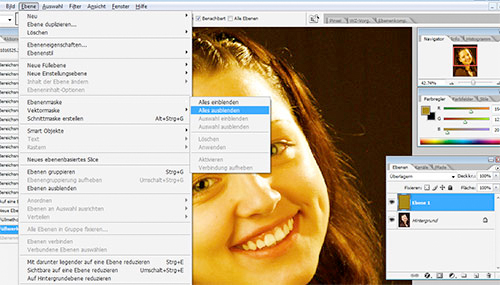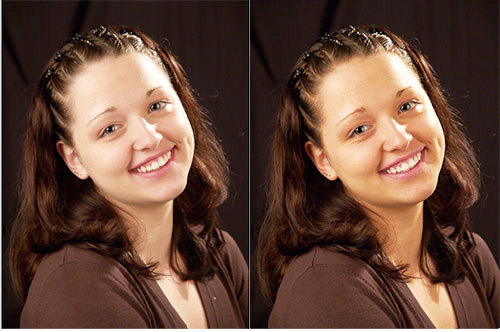In den Adobe Photoshop Foren wird sehr oft die Frage gestellt, wie man auf Fotos die doch sehr oft zu blasse Haut in einem schön gebräunten Farbton erscheinen lassen kann. Es gibt da, wie so oft in Photoshop, verschiedene Möglichkeiten.
Ich zeige hier, wie man das Ziel brauner Haut mit dem Einsatz einer überlagernden Ebenenmaske erreicht.
Als Erstes öffnen wir das zu bearbeitende Foto und erstellen über die Ebenenpalette eine neue Ebene. Darüber wählen wir anschließend überlagern.
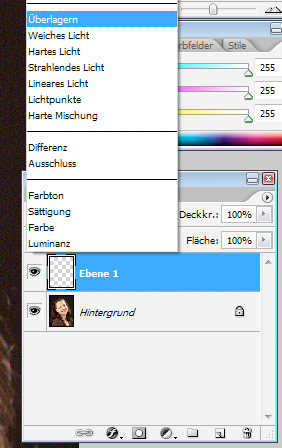
Nun stellen wir als Vordergrundfarbe einen Braunton ein (bei mir #9a7914), hier kann man etwas rumprobieren. Wählen dann das Füllwerkzeug und klicken in unser Bild (dieses erscheint jetzt dunkler). Aber keine Angst, den Braunton werden wir noch nachregulieren.
Jetzt gehen wir im Menü auf Ebene –> Ebenenmaske –> Alles ausblenden (unser Bild ist wieder heller geworden)
Im nächsten Schritt wählen wir das Pinselwerkzeug und gehen damit über alle Hautstellen, welche wir bräunen wollen (Vordergrundfarbe muss dabei weiß sein). Das ist ein wenig mühsam und erfordert etwas Geduld, lohnt sich aber.
Wenn wir alle Hautstellen bearbeitet haben, gehen wir auf die Ebenenpalette und reduzieren die Deckkraft der Ebenenmaske (obere Ebene) auf das gewünschte Maß.